Adobe és un líder reconegut en desenvolupament de programari. El seu producte Adobe Audition us permet crear i editar fitxers de so. Podeu dominar Adobe Audition sense gaire esforç i temps.
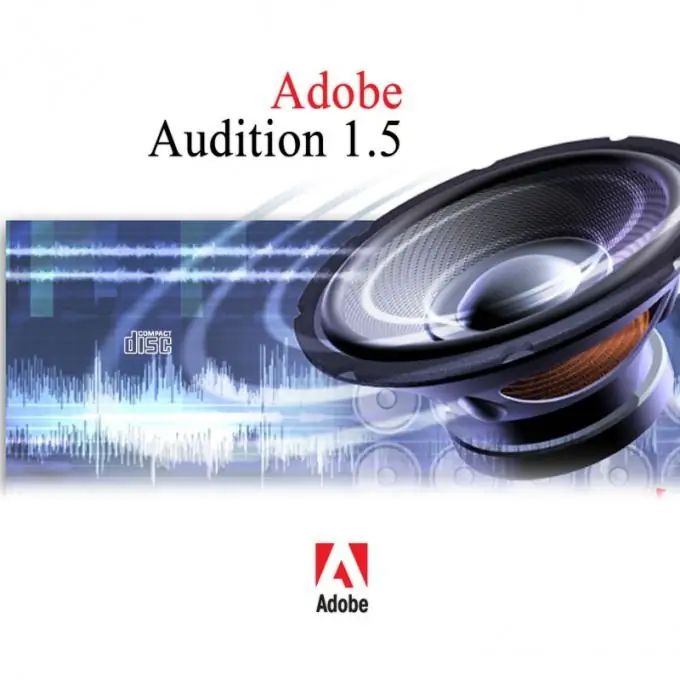
Instal·lació i connectors
Podeu descarregar el programa Adobe Audition al lloc web oficial de l’empresa Adobe. Com molts altres productes (Photoshop, Illustrator), els desenvolupadors ofereixen un període de prova gratuït de 30 dies.
Els connectors per a Adobe Audition són programes de tercers per a tasques especialitzades. Per exemple, si necessiteu processar un jingle per a una ràdio o crear una banda sonora per a un dibuix animat, podeu trobar una solució ja feta que us faciliti l’edició de fitxers de so. Podeu trobar un gran nombre de connectors al popular recurs professional Promodj.com.
Creeu un fitxer de prova
Obriu el menú Fitxer i seleccioneu Fitxer nou. S'obrirà una pista d'àudio buida. Al menú Eines, afegiu un micròfon o un instrument musical existent. Molt sovint, Audition s’utilitza per a l’edició de veu; per crear i editar música instrumental, és recomanable utilitzar seqüenciadors especialitzats Fruity Loops o Logic. Apareixerà un botó de color vermell a la taula del programa a la part inferior. Atureu la gravació fent clic al quadrat negre (Atura). Així és com podeu crear la vostra pròpia pista d’àudio i desar-la en format mp3, ogg o wma.
Combinació de pistes
Obriu seqüencialment els fitxers d'àudio que vulgueu combinar. Això es pot fer al menú "Fitxer" (pestanya "Obrir"). Seleccioneu una de les pistes d'àudio (Ctrl + A), copieu-la (Ctrl + C) i afegiu-la al fitxer principal (Ctrl + V). Això combinarà les pistes en seqüència, una darrere l’altra. Si heu de dur a terme més enganxaments "spot", heu de passar d'una pista de música a una altra, escoltar (reproduir), agafar amb el ratolí, copiar i enganxar sons seleccionats al fitxer de recopilació.
Barreja i efectes
El menú Efectes proporciona a l’usuari una llibertat d’acció gairebé il·limitada. Podeu augmentar el volum de la cançó amb l’eina Canvia el volum, treballar amb la freqüència i la tecla. Podeu afegir un efecte de ressò treballant amb l’efecte Reverb.
Per barrejar pistes a Adobe Audition, heu de col·locar dues pistes d'àudio en un escriptori, una sota de l'altra. Això es pot fer a la secció Barreja del menú Efectes mitjançant l'opció Afegeix una travessa. A continuació, podeu agafar efectes antialiasing, reduir el volum als extrems de les pistes, superposar-los els uns sobre els altres.






